Qt/PyQt5 강좌
PyQt5 QTableWidget 예제
webnautes
2024. 5. 23. 21:00
반응형
PyQt5 QTableWidget 예제입니다.
2024. 5. 23 최초작성
테이블 위젯에서 항목을 선택하면 한줄이 하이라이트되고, 밑에 있는 텍스트 에디트에 테이블 위젯에서 선택된 줄의 내용이 출력됩니다.

| import sys from PyQt5.QtWidgets import QApplication, QMainWindow, QTableWidget, QTableWidgetItem, QVBoxLayout, QWidget, QTextEdit from PyQt5.QtCore import Qt class MyWindow(QMainWindow): def __init__(self): super().__init__() self.setWindowTitle("PyQt5 테이블 예제") # 테이블 위젯을 생성 self.table_widget = QTableWidget() # 5줄로 설정 self.table_widget.setRowCount(5) # 컬럼 2개로 설정 self.table_widget.setColumnCount(2) # 컬럼의 이름 설정 self.table_widget.setHorizontalHeaderLabels(["Column 1", "Column 2"]) # 마우스로 선택시 테이블의 한 줄이 한번에 선택 되도록 설정 self.table_widget.setSelectionBehavior(QTableWidget.SelectRows) self.table_widget.setSelectionMode(QTableWidget.SingleSelection) # 수직 스크롤바 제거 self.table_widget.setVerticalScrollBarPolicy(Qt.ScrollBarAlwaysOff) # 수평 스크롤바 제거 self.table_widget.setHorizontalScrollBarPolicy(Qt.ScrollBarAlwaysOff) # 테이블에 아이템 추가 for row in range(5): # 줄 인덱스 for col in range(2): # 열 인덱스 item = QTableWidgetItem(f"Item {row+1},{col+1}") self.table_widget.setItem(row, col, item) # 테이블의 셀의 내용에 맞추어 테이블 크기 조정 self.table_widget.resizeColumnsToContents() self.table_widget.resizeRowsToContents() # 테이블 위젯의 크기를 계산하여 크기를 지정 table_width = self.table_widget.verticalHeader().width() + self.table_widget.horizontalHeader().length() + 2 * self.table_widget.frameWidth() table_height = self.table_widget.horizontalHeader().height() + self.table_widget.verticalHeader().length() + 2 * self.table_widget.frameWidth() self.table_widget.setFixedSize(table_width, table_height) # 셀 클릭시 호출될 슬롯함수 지정 self.table_widget.cellClicked.connect(self.cell_was_clicked) # 선텍된 테이블의 열 내용을 보여줄 텍스트 에디트 위젯 생성 self.text_edit = QTextEdit() self.text_edit.setReadOnly(True) # 읽기 전용 # 위젯을 세로로 배치하는 레이아웃 생성하고 2개의 위젯을 추가 layout = QVBoxLayout() layout.addWidget(self.table_widget, alignment=Qt.AlignCenter) # 위젯을 가운데 정렬 layout.addWidget(self.text_edit) # QWidget을 사용하여 컨테이너를 만들고, 그 컨테이너에 레이아웃을 설정한 다음, 그 컨테이너를 메인 윈도우의 중앙 위젯(=메인 위젯)으로 설정 container = QWidget() container.setLayout(layout) self.setCentralWidget(container) # 셀 클릭시 호출되는 슬롯함수 def cell_was_clicked(self, row, col): # 선택된 열에 해당되는 셀의 내용을 리스트에 저장합니다. row_contents = [] for column in range(self.table_widget.columnCount()): row_contents.append(self.table_widget.item(row, column).text()) # 리스트에 있는 내용을 텍스트 에디트 위젯에 출력합니다. self.text_edit.setPlainText(", ".join(row_contents)) if __name__ == "__main__": # QApplication 객체를 생성합니다. QApplication 클래스는 GUI 애플리케이션을 실행하기 위해 필요한 초기화와 메인 이벤트 루프를 처리합니다. app = QApplication(sys.argv) # QMainWindow를 상속받은 MyWindow 클래스의 인스턴스를 생성합니다. 애플리케이션의 메인 창(main window) 역할을 합니다. window = MyWindow() # MyWindow 인스턴스를 화면에 표시합니다. window.show() # 애플리케이션의 메인 이벤트 루프를 시작하고, 애플리케이션이 종료될 때 종료 코드를 반환합니다. # app.exec_()는 이벤트 루프를 시작합니다. 이 이벤트 루프는 사용자 입력(키보드, 마우스 등)을 처리하고, 타이머 이벤트를 처리하며, GUI 화면을 업데이트합니다. # sys.exit()는 애플리케이션이 종료될 때 Python 인터프리터를 종료합니다. app.exec_()가 반환하는 코드를 sys.exit()에 전달하여 애플리케이션이 정상적으로 종료되었는지 또는 오류가 발생했는지를 나타냅니다. # app.exec_()는 애플리케이션이 종료될 때까지(예: 사용자가 창을 닫을 때까지) 반환하지 않습니다. sys.exit(app.exec_()) |
Ctrl 키를 누른채 마우스로 개별 줄 여러 개를 선택하거나 Shift 키를 누른채 시작 줄과 끝줄을 선택하여 여러줄을 한번에 선택할 수 있습니다.
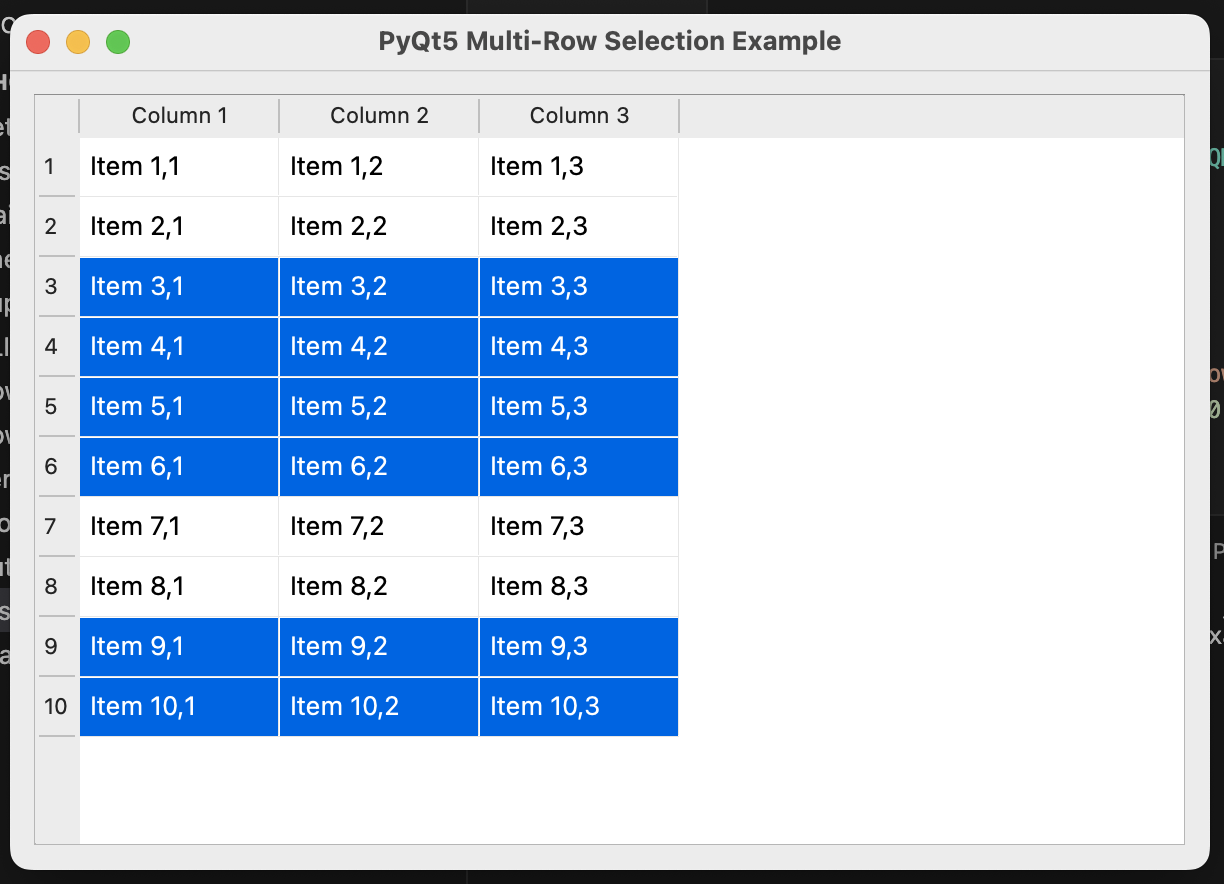
| import sys from PyQt5.QtWidgets import QApplication, QMainWindow, QTableWidget, QTableWidgetItem, QVBoxLayout, QWidget from PyQt5.QtCore import Qt class MyWindow(QMainWindow): def __init__(self): super().__init__() self.setWindowTitle("PyQt5 Multi-Row Selection Example") self.setGeometry(100, 100, 600, 400) # 테이블 위젯 생성 self.table_widget = QTableWidget() self.table_widget.setRowCount(10) self.table_widget.setColumnCount(3) self.table_widget.setHorizontalHeaderLabels(["Column 1", "Column 2", "Column 3"]) # 테이블에 데이터 추가 for row in range(10): for col in range(3): item = QTableWidgetItem(f"Item {row+1},{col+1}") self.table_widget.setItem(row, col, item) # 여러 줄을 선택할 수 있도록 설정 self.table_widget.setSelectionMode(QTableWidget.ExtendedSelection) self.table_widget.setSelectionBehavior(QTableWidget.SelectRows) # 레이아웃 설정 layout = QVBoxLayout() layout.addWidget(self.table_widget) container = QWidget() container.setLayout(layout) self.setCentralWidget(container) if __name__ == "__main__": app = QApplication(sys.argv) window = MyWindow() window.show() sys.exit(app.exec_()) |
반응형